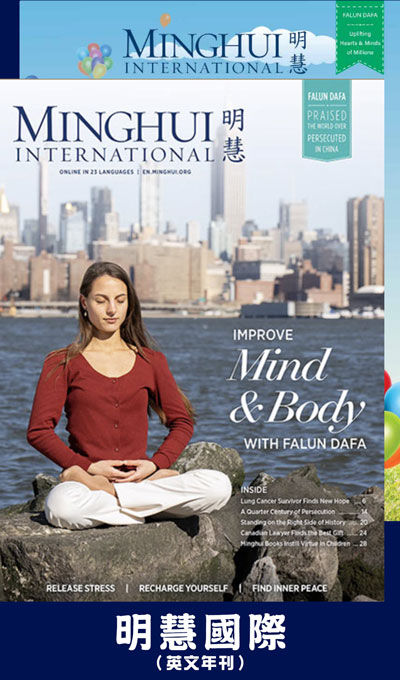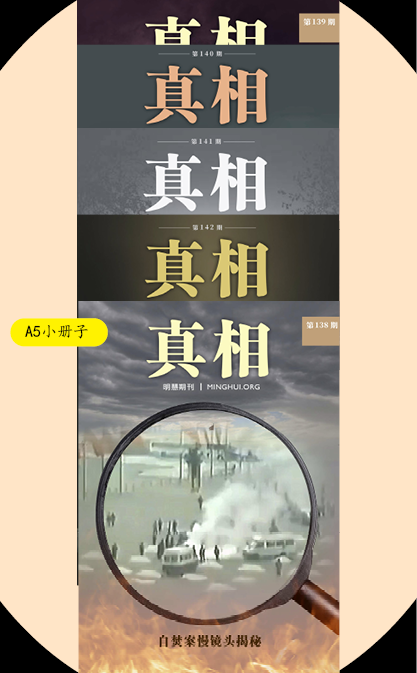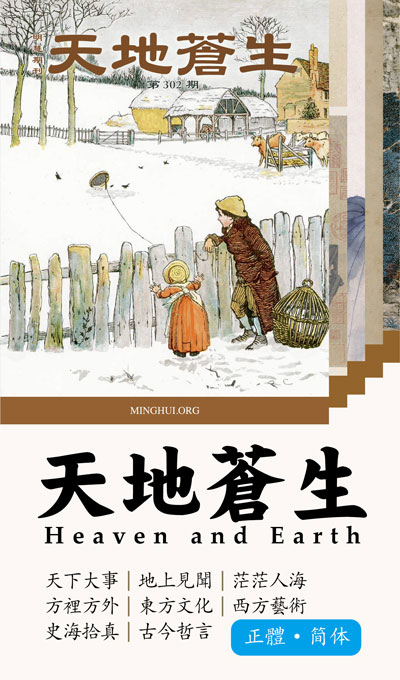解決正反面文字無法對齊問題的軟件:FinePrint
解決正反面文字無法對齊問題的軟件:FinePrint v5.51
目前我們使用打印機打印資料時,正反面文字無法對齊現象非常普遍(尤其是二合一打印的文檔)。網上同修先後介紹了各種各樣的方法,如調節頁邊距、裁剪頁面、旋轉紙張等方法,試過後,均不太理想,而且有的方法調節起來很費時間。現發現了一種非常好且快捷的方法,就是利用虛擬打印軟件FinePrint來解決這個問題。具體操作步驟如下:
一、在電腦中安裝好FinePrint v5.51後,打印窗口「打印機」一欄內自動會多出虛擬打印機FinePrint,在頁碼範圍內輸入要打印的頁碼,確定後,會彈出FinePrint對話框,輸入的打印任務同時顯示出來。根據打印文檔的實際版數在「布局」一欄內自行選擇,其他各項設置調好後,單擊打印。因為這是試驗過程,只打印一張紙既可,再把背面也印出來。
二、觀察已打印好的內容,在光照下看看正反面文字距離相差多少,估計一下。一般嚴重的都會差上5或10毫米。
三、確定好前後相差數值後,觀察FinePrint對話框左邊有一個裝訂線保留空間的選項,打上「勾」,點擊上面的「設置」按鈕,在「裝訂線保留寬度」一欄內填上剛剛確定好的數值,度量單位選毫米。一般我們印出的文檔都是左右邊距不對齊,所以默認的「邊」是「左」就不用改。全部設置好後,回到「預覽」對話框,此時再將文檔的正反面打印出來,只要上面裝訂線填寫的數值準確,發現這時打印的文檔正反面對的非常齊,都在一條直線上,非常好。
以上是自己的實際操作過程,特將此方法推薦給同修,大家不妨試一下。
打印pdf文檔可以用裁減頁面的方法對齊
我買了一台惠普388一體機,打印出的pdf文檔(包括小冊子、週刊等)總是比正常的靠上一些,請問懂技術的同修,應該怎樣調整才能使打印出的文檔在A4紙的中央?
答:打印pdf文檔可以用裁減頁面的方法對齊,同時按住「shift+ctrl+T」鍵,把打印文檔空白較多的部份裁剪相應的數值,再選擇「全部」,打印時選擇「自動旋轉居中頁面」。